Полигональды моделін құру (мультипликациялық
объекті)
П.ғ.д.,профессор
С.С. Үсенов, ф.м.ғ.к.,доцент Е.А.Абжанов, Магистрант С.И.Ибадулла.
- Қорқыт Ата атындағы Қызылорда мемлекеттік
университеті
Бұл
бөлімде сплайндық модельдеу туралы айтылады. Сондықтан персонаждар ретінде
қандай да бір нәрсені алуға болады. Персоналды
модельдеудің қарапайым мысалын жаттығу ретінде
қарастырайық. Бұл жағдайда модельдеу процесін
бөлшектеп сипаттау мақсатына арналған өз
тұжырымды және осы жұмысқа өзімнің
көзқарасымды тұжырымдаймын.
 Бәрі
болашақ модель үшін персонаж таңдаудан басталады.
Жаттығудың кейіпкері (1:1
суретте) көрсетілген.
Бәрі
болашақ модель үшін персонаж таңдаудан басталады.
Жаттығудың кейіпкері (1:1
суретте) көрсетілген.
[1:1] сурет. (мультипликациялық объекті)
 Қарапайым геометриялық фигуралардан
адамдардың, жануардың және құстың бейнесіне
дейін өзіңізге жұмыс
соңында не алынуы тиіс екендігін нақты білуіңіз қажет.
Егер қиялыңыз жұмыс
басына дейін толық суретті елестете алмаса, бұл кедергі емес-жұмыс уақытында
түзетуге болады. Бірақ мен алдын-ала барлық
ұсақ-түйекке дейін ойлағанды дұрыс көремін,
сондықтан ойластырылған идеядан ауытқудың қажеті
жоқ модельді құру үшін мен, нақты кейіпкер
ойыншық итті алдым. Мен екі түрін фас және профильді
орындадым, осы негізде барлық келесі құрылулар жүргізілетін болады (1:2 сурет).
Қарапайым геометриялық фигуралардан
адамдардың, жануардың және құстың бейнесіне
дейін өзіңізге жұмыс
соңында не алынуы тиіс екендігін нақты білуіңіз қажет.
Егер қиялыңыз жұмыс
басына дейін толық суретті елестете алмаса, бұл кедергі емес-жұмыс уақытында
түзетуге болады. Бірақ мен алдын-ала барлық
ұсақ-түйекке дейін ойлағанды дұрыс көремін,
сондықтан ойластырылған идеядан ауытқудың қажеті
жоқ модельді құру үшін мен, нақты кейіпкер
ойыншық итті алдым. Мен екі түрін фас және профильді
орындадым, осы негізде барлық келесі құрылулар жүргізілетін болады (1:2 сурет).
[1:2] сурет. Болашақ модельдің кескіні
Назар
аударыңыз, суреттер бірдей пропорцияға ие болуы тиіс, басқаша
жағдайда проблемалар туындайды. Ал, бұл жұмыс уақытында
шиеленісін тудырады. Ары қарай екі жолы бар:
Виртуальды студияны құру
Front (алдынан)
және Right (оң жақ) проекциясының терезелерінде
Background файл ретінде эскиздерді пайдалану. Бұл үшін Views
→ Viewport Background командасы қызмет етеді. Сондай-ақ
Aspect Ratio (пропорциялар) қайта қосқышын Match Bitmap жағдайына орнату қажет,
сондай-ақ Lock Soom/Pan және
Display Background (фонды
көрсету) жолаушыларын орнату қажет. Бұл проекция терезесінде
фонды бейнесін бұзуды болдырмайды. Және құрылатын объектіге
суретті тартады. Алдымен виртуальды студияны құрамыз. Ол
үшін мынаны жасаймыз;
1.
Create → Standard Primitives → Plane командасын орындаңыз.
2.
Front прокциясының терезесінде
фронтальды суреттің пропорцияларына сәйкес, пропорциялары бар Plane
(жазықтық) объектісін құраңыз. Мәселен 115,3х83,4.
3.
Бұл
жазықтықтың көшірмесін жасаңыз. Тор
(жоғарыдан) проекциясының терезесінде, Shift пернесін басып
тұрып, жазықтықты 90°-ға бұрыңыз және
әдіс ретінде Copy көшірмесін (объектінің тәуелсіз
көшірмесі) көрсетіңіз.
4.
Қырлы түрі үшін
екінші жазықтықта, қырлы түрдің суретіне
сәйкестілігі үшін кеңістікті өзгертіңіз ( -83,4
–тен 58,2-ге).
5.
Жазықтықтардың
өзара орналасуын, олар бір-біріне тік бұрышпен орналасатындай етіп,
түзеңіз. Модель экциздерінің мөлшеріне сәйкес
келетін жазықтықтарды құрғаннан кейін, олар үшін
текстура құру қажет. Бұл үшін келесі
әрекеттерді орындаңыз:
1.
Material/Editor терезесінен еркін
материал таңдаңыз.
2.
Maps орамасында Diffuse Color
қатар тұрған батырманы шертіңіз.
3.
Material/Map Browser ашылған
терезесінде (Материалдар мен картаны таңдау терезесі) Bitmap (Еритін
бейне) таңдаңыз.
4.
Select Bitmap Image File/Еритін
бейнені таңдау, пайда болған терезесінен алдындағы
ойыншық түрінің эскизі мен файлға жолды
көрсетіңіз.
5.
Go to Parents батырмасын шертіңіз.
6.
Shаder Basic Parameters орамасына
(Көлеңкенің негізгі параметрлері)
100 мәніндегі Self-Ι illumination параметрін
беріңіз.
7. Жазықтықтың бұл материалын
иеленіңіз.
 Жоғарыда
сипатталған операцияларды екінші жазықтық үшін
текстураның қойылуы бойынша қайталаңыз. (1:3 сурет).
Жоғарыда
сипатталған операцияларды екінші жазықтық үшін
текстураның қойылуы бойынша қайталаңыз. (1:3 сурет).
[1:3] сурет. Күшікті
виртуальді
студияда
модельдеу
Модельдерді
құруды суреттегі сипатты нүктелер бойынша сплайнды
құрудан бастаңыз. Ол үшін Right (оң жақ)
проекциясының терезесін белсенді етіңіз және Сreate →
Shapes → Line (Құру → Нысандар → Линия)
командасын орындаңыз.
Бірден
бірнеше ұсыныстар бергім келіп отыр:
Модельді әр-түрлі құруға
болады, бірақ егер ол симметриялық бөлшектерге ие болса, онда
тек бір жартысын берген дұрыс, ал содан кейін оны көшіріп,
қазіргіге қосу қажет.
Егер эскиздер немесе фотографияларды пайдаланбайтын болсаңыз,
құруды жалпыдан жекеге өткізу, яғни алдымен бүкіл
модельді контур сплайндарымен құру қажет, ал содан кейін оны
бөлшектеуге кірісу қажет.
Модельдеу
кезінде сплайн қисығын құру үшін
нүктелердің ең аз мөлшерін пайдаланыңыз. Сонымен
қатар егер модельді анимациялайтын болсаңыз, сплайндар
торының нысанын өзгерту немесе иілдіру орындарында
әлдеқайда қалың болуы тиіс, басқаша
жағдайда жоғарғы жағының тартылуы мен
бұзылуы орын алады. Модельдеуді күшік басынан бастаймыз. Шартты
түрде модельді симметриялы деп айтуға болады. Оңтайлы шешім
модель жартысының құрылуы, содан кейін оның айнада
бейнеленуі және екіншісіне өзгеріс ендіру болып табылады.
(1:4 суретте) бас профилі үшін
нүктелерді құру сатылығы көрсетілген.

[1:4] сурет. Бас профилінің сплайны
Нүктелерді сплайн бағытының
өзгеретін орындарына қою арқылы, жұмыс процесіндегі нүктелердің
санының өзгерту мүмкін немесе оларды қажетті
мөлшерге сәйкес қосуға не болмаса керісінше керексізін
жоюға болады. Құрастырылған сплайн,
сызықтың ортасы болып
табылады, оны пайдалана отырып, қалған сплайндарды
құратын боламыз. Мұрын ұшына Line 01 объектісіне
тиесілі және қарама-қарсы нүктелерді байланыстыратын
екі басқа сплайнды құрамыз. Әрбір сызықтың
ортасында қосымша нүкте бар. Бұл нүктелер мұрын ұшынан
линияны олар арқылы жүргізу үшін жүргізілу қажет.
Мұндай операцияларды жүргізу кезінде Shaps Toggle пайдаланған
пайдалы-бұл екі нүктені қолмен сәйкестендіруден құтқарады.
Проекцияның басқа терезелеріндегі жаңа нүктені
құрудың бүкіл процесін бақылау өте
маңызды. Жаңа сплайндарды құрғаннан кейін
олардың шыңдарын орнына қою қажет. Шеткі
нүктелері тиісті орында тұрады, ал ортаңғыларын олар
сурет контурына сәйкес келетіндей етіп, оң жаққа Front
проекциясының терезесіне жылжыту қажет. Тор проекциясының
терезесі олардың орналасқан орнын бақылауға
мүмкіндік береді. Сонымен, негізгі сплайнға қосымшаларды
қоса отырып, бүкіл модельді сплайндармен белдеу қажет.(1:5
сурет)

[1:5] сурет. Мұрын ұшын
модельдеудің басталуы.
Үш өлшемді графиканың бастаушы
әзірлеушісіне, сплайндар қайдан өтуі тиіс және тиісінше
бақылаушы нүктелер қандай орындарда орналасуы тиіс екендігін
анықтау қиын. Сондықтан модель суретінің сызығын
қаламмен алдын - ала сызу ыңғайлы, одан да дұрысы, егер
мүмкіндік болса, осы сызықтарды модель құрылатын объектіге
жазу. Назар аударатын жағдай, сплайндардан Тор құруда
үш шыңды ұяшықтар мүмкіндігінше аз болуы тиіс.
Өйткені олар, текстуралар мен анимацияны қою проблемасын тудыруы
мүмкін. Сплайндардан құрылған тор жоғарғы
бетті құру үшін каркас болып табылады. Бұрын модельдерді пачтерден құруға
тура келді, онда модельдеуге көп уақыт жұмсалатын,
бірақ Питер Ватьенің арқасында артық шығынсыз
сплайндарды дайын Surface-модельде қалыптастыруға болады. Осыны
пайдаланайық, сонымен қатар ол 3ds Max 9 бағдарламасында
модификаторларының стандартты тобын құруға
қатысады. Менің ойымша модельдеудің жақсы тәсілі
ретінде сплайндарды каркастан
құру уақытында ол бүкіл модельді жоғарғы
жағынан көре аласыз. Бұл үшін бір қу
тәсілді пайдаланамыз: модель көшірмесін құрыңыз
және оған Surface модификаторын қолданыңыз. Ол былай
жасалады.
1. Shift пернесін басып, ұстап тұрып модельді
виртуальды студияның артындағы бос орынға тартыңыз
және көшіру тәсілі туралы сұраққа Reference
(Бағыну) көрсетіңіз.
2. Surface модификаторы объектісінің көшірмесін
иемденіңіз. Бұл үшін Modifiers → Patch/SplineEditing
→ Surface (Модификаторлар → Патчтерді/сплайндарды өңдеу
→ жоғарғы бет командасын орындаңыз) .
3. Tools → Mirror командасын орындап, Х осі бойынша
объекітінің айналы көшірмесін жасаңыз және көшіру
тәсілі ретінде Instance таңдаңыз.
4. Клондалған объектісін Perspective
прокциясының терезесін орнатыңыз.
Нақты бар сплайндарға тағы
бірнешеуін және жоғарыда аталған әрекеттердің
орындалғанын қосқаннан кейін, (1:6 суретте) көрсетілген
нәтиже алынды.
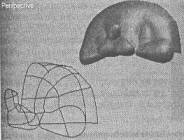
[1:6] сурет. Сплайндардан каркас және Surface модификаторын
қолдану арқылы пайда болған объектінің көшірмесі.
Сплайндарды
қосуды жалғастырыңыз және біртіндеп
проекцияның барлық терезелерінде құрылған
сплайндарды бақылай отырып, каркасты біртіндеп құру
қажет. Біз қосымша
сплайндарды неғұрлым көп құрған сайын,
олардың өзара орналасуын түсіну соғұрлым
қиын болады, бірақ сплайндардың бұл өршегі новигацияның тәсілдеріне
ие. Оларды қарастырамыз.
Сплайндармен және шыңдармен жұмыс істей отырып,
әрқашан Geometry орамасында
орналасқан Hide
командасының көмегімен
кедергі сплайндарды жасыра аласыз.
Қазіргі
уақытта жұмыс істемейтін
кеңістіктегі кедергі жазықтықты қиылысу үшін
проекция терезелерінде Viewport Clipping пайдалану ыңғайлы.
Әсіресе жоғарыдағы түрмен жұмыс кезінде пайдалы,
яғни линиялар мен сымдардың көп жинақталуына байланысты
болған кезде модельдің төменгі жағындағы
қажетті нүктені іздестіру қиын болған кезде қажет
болады. Viewport Clipping командасын пайдалану үшін проекция
терезесінің атауына тышқанның оң жақ батырмасын
шертіңіз және оны пайда болған жанама менюді таңдаңыз.
Модельдеудің
ұқыптылығы
жұмыста ең соңғы орын алмайды. Назар аударыңыз,
сплайндар сурет контурын қайталап қана қоймайды, сонымен
бірге модель геометриясын қайталайтын созылмалы линиясына ие.
Модельдің құрылуын
жалғастырыңыз. Аузын қалыптастыратын сплайндардың
кейбір мөлшерін құрамыз және оң жақ
құлағын жасаймыз.(1:7 сурет).

[1:7] сурет.
Ойыншық моделінің басын қалыптастыратын сплайндар және
оның жоғарғы беті.
 Сплайндардың мөлшерін көбейту есебін бөлшектеуге
ұмтылған жоқпын. Сондай-ақ керісінше, жоғарыда
айтылғандай, сплайндары неғұрлым жақсы болады. Осыдан
келе, барлық бес сплайндардың үшеуі
құрылған, олардың үшеуі көлденең
қиылысты қалыптастырады. Еске салатын нәрсе, біз тек
модельдің оң жартысын құрамыз, сондықтан сол
құлағының суретке сәйкес келмейтіндігіне назар
аудармаңыз. Кейінірек біз бұл сұраққа
қайтып ораламыз, ал әзірге
төменге жылжи отырып сплайндарды өсіретін боламыз (1:8 сурет).
Сплайндардың мөлшерін көбейту есебін бөлшектеуге
ұмтылған жоқпын. Сондай-ақ керісінше, жоғарыда
айтылғандай, сплайндары неғұрлым жақсы болады. Осыдан
келе, барлық бес сплайндардың үшеуі
құрылған, олардың үшеуі көлденең
қиылысты қалыптастырады. Еске салатын нәрсе, біз тек
модельдің оң жартысын құрамыз, сондықтан сол
құлағының суретке сәйкес келмейтіндігіне назар
аудармаңыз. Кейінірек біз бұл сұраққа
қайтып ораламыз, ал әзірге
төменге жылжи отырып сплайндарды өсіретін боламыз (1:8 сурет).
1:8] сурет.Сплайндар мен
бастың жоғарғы
жағына алдынғы аяқтары қосылды.
Сплайндардың
соңғы нүктелерімен жұмыс процесінде 3ds Мах оларды
желімдеуді ұсынады, егер олар бір-біріне жақын орналасса.
Мұны
әдетте жасаудың қажеті жоқ, өйткені оны ары
қарай сплайндарды түзетуді қиындатады. Мұнан
басқа, Surface модификаторының параметрлетінде Remove Interior
Patches жалаушасын орнату қажет. Бұл құлақтар
және аяқтар сияқты жерлерден ішкі патчтарды жоюға
мүмкіндік береді. Кейбір жағдайларда Surface модификаторын
қолданғаннан кейін құрастырылған сплайндарда
тесіктер, патчтер пайда болуы мүмкін. Мұның себебі керексіз
бес нүктенің болуы ғана емес (Surface модификаторының
көмегімен сплайндардың жоғарғы жағын
құру үшін 3 немесе 4 болуы тиіс, қаптандары
сплайндармен қалыптасуы тиіс, сонымен бірге сплайндардың
бірінің басқаларға қатынасы бойынша дұрыс емес
бағдары. Түзету үшін Reverse ерекшеленген сплайнында
қолданыңыз (Edit Spline (сплайндарды өңдеу) модификаторының
Geometry (Геометрия) орамасында.
(1:9
суретте) құрастырылған жартылай ойыншық
көрсетілген. Онда ойыншық Surface модификаторының
қолданылуының және
жоғарыда айтылған, обьектінің айналы көшірмесі
мен аз ғана қулық арқасында тұтас нысан ретінде
көрінеді.
Қазір,
негізгі жұмыс жасалған кезде модель позасына
мәжбүрлемеу беретін және осьтік симметриядан алыс кететін
уақыт келді. Ол үшін келесі әрекеттерді орындаңыз.
1.
Surfase модификаторымен модель көшірмесін жойыңыз-қазіргідей
күйде ол қажет етілмейді.
 2. Tools
Mirror командасын орындап Х осі бойынша жұмысшы сплайндардың айналы
көшірмесін жасаңыз және көшіру тәсілі ретінде
Instance таңдаңыз.
2. Tools
Mirror командасын орындап Х осі бойынша жұмысшы сплайндардың айналы
көшірмесін жасаңыз және көшіру тәсілі ретінде
Instance таңдаңыз.
[1:9] сурет. Ойыншық иттің жартысының толығымен
қалыптастырылған сыртқы беті.
3.
Екі жартыны қосыңыз. Бұл үшін екі обьектінің
бірін ерекшелеңіз және Geometry орамасындағы Attach
батырмасын шертіңіз, ал содан кейін екінші обьектіде жасаңыз.
Geometry
орамасындағы Weld батырмасын пайдалана отырып, екі жартының ішкі
шыңдарын біріктіріңіз.
Осы
операциялар нәтижесінде
сплайндардан толық каркас аласыз. Енді модельге жекелік түр
(индивидуальность) беру үшін сплайндарды өңдеуге кірісуге
болады. Бұл вертуальді студия эскизіне сәйкес сол жақ
жартының шыңдарын жаңа орынға тән тасымалдау
жолымен қол жеткізеді. Шыңдардың орналасуын аяқтап,
Surface модификаторының көмегімен жоғары жағын
сплайндармен жабыңыз. Осымен геометриямен жұмысты
аяқталған
 деп есептеуге болады (1:10 сурет).
деп есептеуге болады (1:10 сурет).
[1:10] сурет. Өңделген модельдің соңғы
нысаны.
Әдебиеттер:
1) «3ds Max 9 на 100℅», Питер 2007, Владимир
Верстак
2)
«100 советов пользователям 3ds Max» Санкт-Петербург, Чкаловский, 2007
3) 3ds max.
Моделирование трехмерных сцен (+СD), Маров М. Н., 1-е издание, 2005 год, 560 стр.
4)
Актуальное
моделирование, визуализация и
анимация в 3ds Max 7.5 (+ CD-ROM). Борис Кулагин. 2006
год
5)
3ds max. «Виды моделирование» (с CD-ROM),
М.Н.Маров, 2005 год.